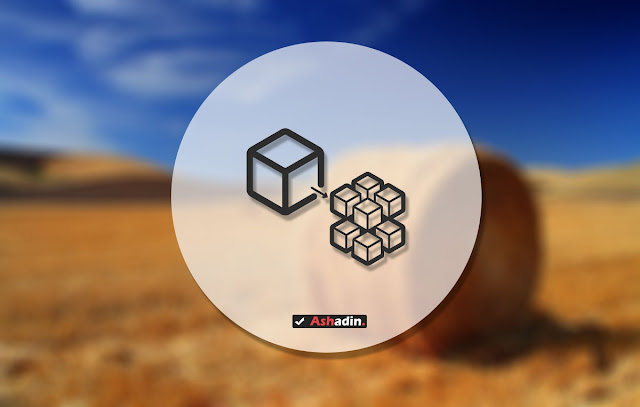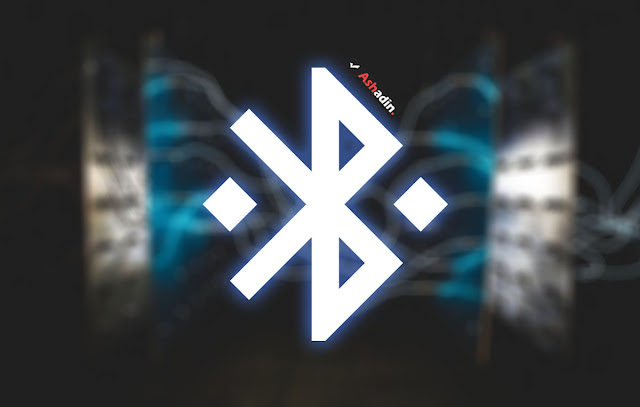Cara mudah mematikan Windows Defender secara permanen atau sementara
Faktanya jika anda menggunakan Windows 10, harusnya anda tidak perlu lagi menginstall aplikasi Anti Virus pihak ke-3 karena pasalnya Windows 10 sudah di bekali dengan aplikasi Anti Virus tangguh tersendiri yang di sebut Windows Defender.
Hanya sebagian dari pengguna Windows 10 termasuk saya tidak terlalu peduli dengan yang namanya Anti Virus, karena pasalnya PC/Laptop yang di gunakan juga hanya untuk keperluan kerjaan pribadi, yang tidak memerlukan interaksi dari luar, seperti minta data dari Flashdisk atau bahkan menginstall aplikasi-aplikasi.
Maka dengan ini PC/Laptop bersangkutan tidak akan terserang virus karena pasalnya tidak ada aktivitas berisiko yang terjadi, selain itu kalau menurut saya pribadi penggunaan Anti Virus tersebut dalam kasus ini Windows Defender juga akan mempengaruhi performa PC/Laptop.
Karena konsumsi RAM yang juga terhitung besar dan akan mengambil sebagian performa dari HDD, karena secara Real Time akan melakukan Scanning, tentu saja bagi saya sebagai pemilik PC yang tidak begitu tangguh dari segi spesifikasi hardware, tentu akan sangat di rugikan karena performa ketika sedang menyelesaikan perkerjaan akan terganggu, yang mungkin saja akan menimbulkan lags dan PC menjadi sedikit lemot.
Cara mudah mematikan Windows Defender secara permanen atau sementara
Maka solusi yang bisa di ambil dari masalah ini yaitu adalah hanya dengan menonaktifkan fitur Windows Defender itu sendiri, pihak Windows pun sudah memberikan opsi nonaktif fitur tersebut, caranya ada 2 yaitu bisa di nonaktifkan secara sementara atau bahkan permanen.
Untuk kalian sendiri tinggal sesuaikan saja, jika anda ingin performa PC/Laptop anda tidak terganggu dalam waktu tertentu, saya sarankan gunakan saja cara disable sementara, jika memang sudah terlanjur kesal, karena Windows Defender tersebut menimbulkan masalah berkepanjangan, maka saran saja gunakan yang permanen.
Berikut adalah cara yang bisa anda lakukan untuk melakukan Disable Windows Defender secara permanen atau sementara :
# SEMENTARA
1. Silahkan masuk ke Windows Defender Settings, anda bisa mencarinya di Start atau di halaman pencarian Cortana.
2. Selanjutnya buka Windows Defender Settings, lalu buka opsi Open Windows Defender Security Center.
3. Silahkan buka lagi opsi Virus & threat protection >> Virus & threat protection setting.
4. Pada bagian Real-Time Protection silahkan di Off saja.
5. Maka Windows Defender akan berhenti beroperasi dalam sementara waktu.
6. Done!
Bisanya, Windows Defender akan aktif secara otomatis jika anda telah melakukan Reboot atau Restart di PC/Laptop kalian, cara ini sering saya gunakan, karena jujur saja saya juga ingin PC/Laptop saya tetap di proteksi dalam waktu tertentu.
Dan saya hanya akan melakukan Disable fitur ini jika memang fitur ini telah mengganggu performa dari PC saya, ketika saya melakukan perkerjaan berat, seperti mengedit sebuah foto dan video atau bahkan ketika saya sedang bermain game.
Jika anda memang ingin mematikannya secara menyeluruh, maka cara kedua ini bisa anda terapkan dan terbukti ampuh, namun sebagai gantinya PC Windows anda tidak akan ter-proteksi lagi, memang tidak saya sarankan, tetapi pilihan tetap berada di tangan anda.
# PERMANEN
1. Silahkan masuk ke fitur RUN, bisa di cari di Start menu atau di cari melalui kotak pencarian di Cortana.
2. Selanjutnya, ketik gpedit.msc dan enter.
3. Silahkan masuk ke Computer Configuration >> Administrative Templates >> Windows components >> Windows Defender Antivirus.
4. Lalu cari file yang bernama Turn off Windows Defender Antivirus.
5. Buka file tersebut, dan centang atau aktifkan opsi Enable dan Apply.
6. Lakukan Restart setelahnya, maka Windows Defender sudah di nonaktifkan secara permanen.
7. Done.
Jika anda ingin mengaktifkannya kembali, silahkan ulangi langkah di atas dan pada tahap nomor 6, pilih yang sebelumnya Enable ke opsi Not Configured atau Disable, lakukan Restart, maka Windows Defender akan aktif lagi secara otomatis.
Lakukan cara ini dengan bijak, karena bisa jadi ketika anda menonaktifkan Windows Defender maka, PC/Laptop akan akan berisiko terkena bahaya Virus, tetapi jika sudah anda pastikan sendiri, bahwa tidak ada aktifitas berisiko yang terjadi, maka dengan menonaktifkan Windows Defender, tidak akan menimbulkan masalah dan anda akan mendapat dampak positif, yaitu performa PC/Laptop anda akan maksimal.